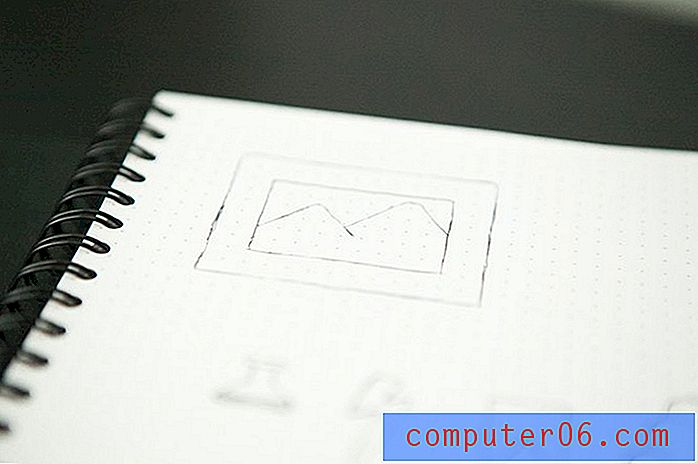Powerpoint 2010'da Dosyaları Birleştirme
Çok fazla Powerpoint sunumu oluşturduğunuzda, özellikle de benzer konularla ilgiliyken, yeniden kullanmak istediğiniz bir slaydınız olacaktır. Başka bir sunudan nasıl slayt ekleyeceğinizi zaten biliyor olabilirsiniz, ancak farklı bir slayt gösterisine birden çok slayt, hatta bir sunumun tamamını eklemek istediğinizde bu sıkıcı olabilir.
Powerpoint sunumlarını birleştirme işleminin her slaydın yeni sunuma ayrı ayrı eklenmesini gerektirmez. Powerpoint 2010, iki ayrı Powerpoint dosyasını yalnızca birkaç kısa adımla birleştirmenizi sağlayacak bir özelliğe sahiptir.
Powerpoint 2010'da İki Powerpoint Dosyasını Birleştirme
Bu makaledeki adımlar, iki ayrı Powerpoint dosyanız olduğunu ve bunları yeni bir dosyada birleştirmek istediğinizi varsayacaktır. Her iki dosyanın da bilgisayarınıza kaydedilmesi ve dosyaların nerede bulunduğunu bilmeniz gerekir.
Adım 1: Powerpoint 2010'da birleştirmek istediğiniz Powerpoint dosyalarından birini açın.
Adım 2: Powerpoint penceresinin sol tarafındaki sütunun üst kısmındaki Slaytlar sekmesini tıklayın.

Adım 3: İkinci Powerpoint dosyasını eklemek istediğiniz slaydı tıklayın. Aşağıdaki örnek görüntüde, ikinci slaydımdan sonra ikinci Powerpoint dosyasını ekleyeceğim.
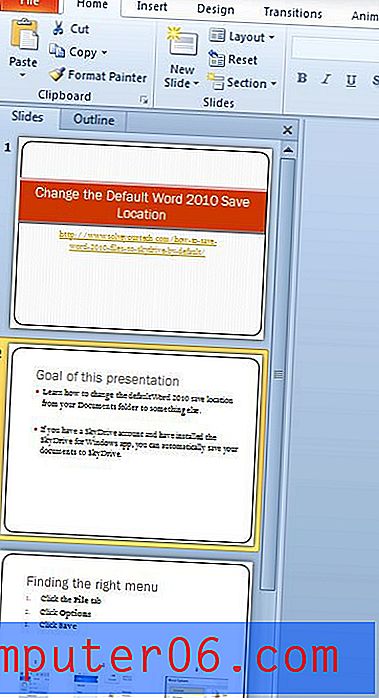
Adım 4: Pencerenin üst kısmındaki Ana Sayfa sekmesini tıklayın.
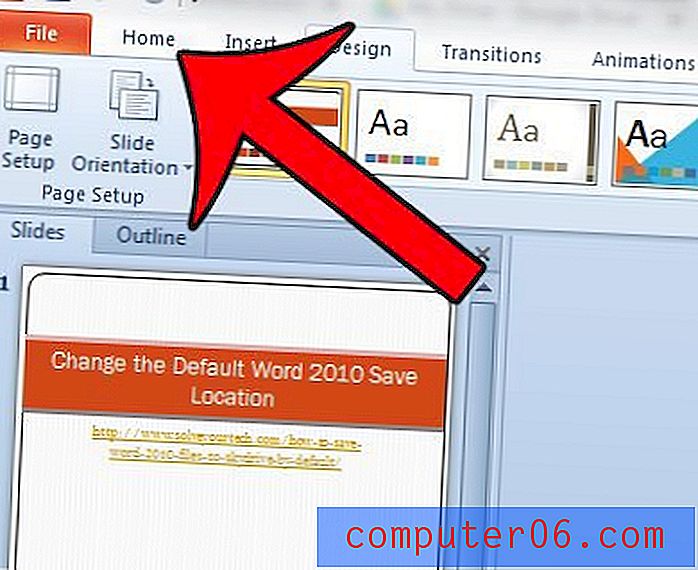
Adım 5: Office şeridinin Slaytlar bölümündeki Yeni Slayt'ın sağındaki oku ve ardından Slaytları Yeniden Kullan seçeneğini tıklatın.
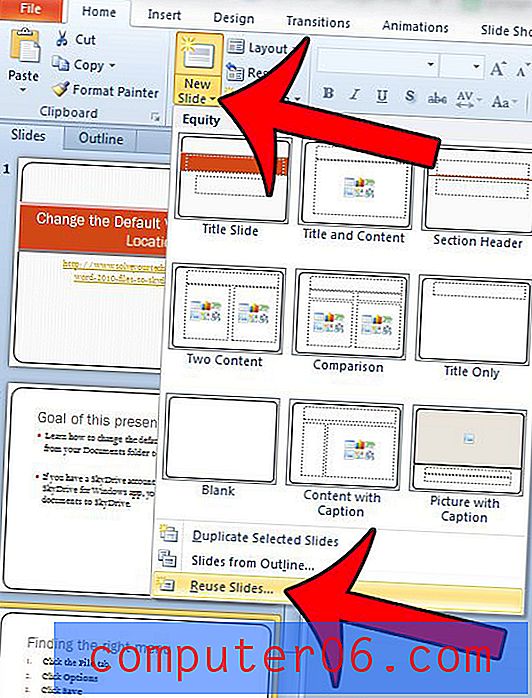
Adım 6: Pencerenin sağ tarafındaki sütunda bir Powerpoint Dosyası Aç seçeneğini tıklayın.
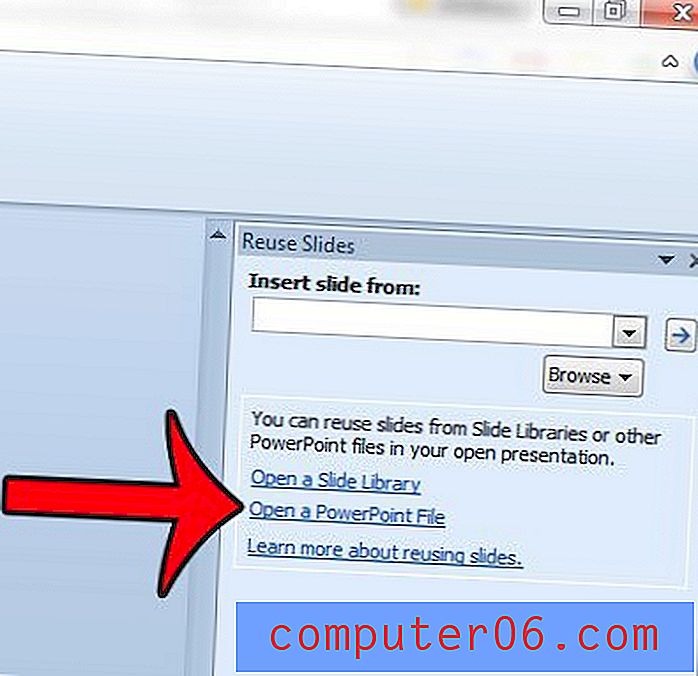
Adım 7: Geçerli dosyayla birleştirmek istediğiniz Powerpoint dosyasını seçin, ardından Aç düğmesine tıklayın.
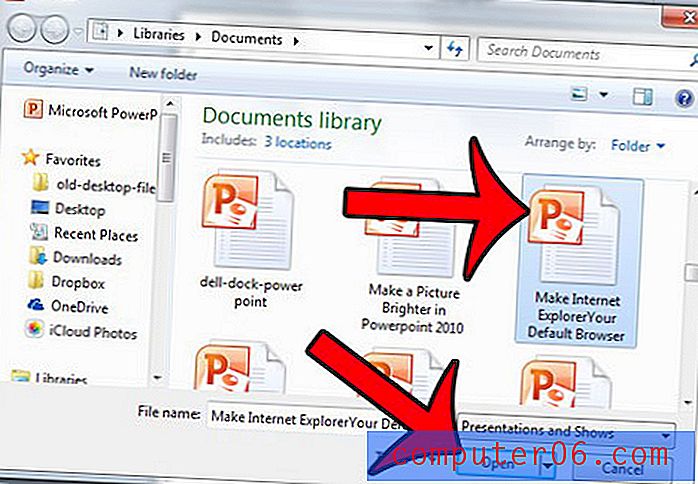
Adım 8: Pencerenin sağ tarafındaki Slaytları Yeniden Kullan sütunundaki slaytlardan birini sağ tıklayın, ardından Tüm Slaytları Ekle seçeneğini tıklayın.
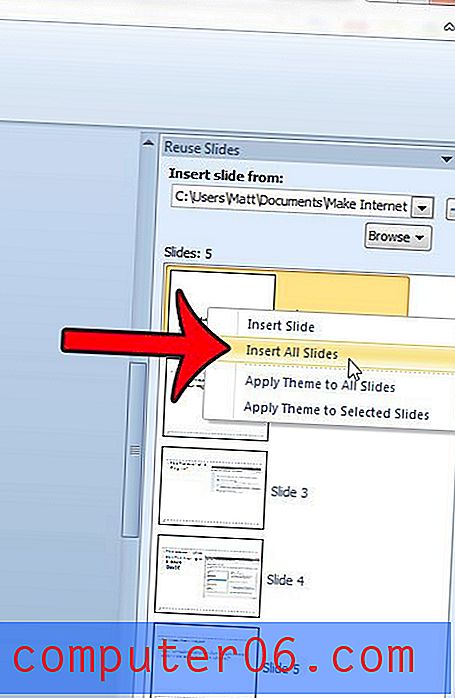
Powerpoint dosyanız birkaç sunum birleştirildikten sonra e-postayla gönderilemeyecek kadar büyük mü? Bu makalede, bir Powerpoint dosyasının nasıl sıkıştırılacağı ve dosya boyutunun nasıl azaltılacağı gösterilecektir.